Seitdem das Fritz!OS 7.50 Update erschienen ist, machen viele Meldungen im Internet die Runde, dass die eingepflegten Anmeldedaten vom DynDNS-Anbieter nicht mehr funktionieren. Betroffen sind fast alle kostenfreien und kostenpflichtigen Services. Folglich sind die Server und Freigaben nicht mehr ohne Konfiguration über das Internet erreichbar. Das ist sehr ärgerlich für all diejenigen, die Serveranwendungen wie Nextcloud, VPN-Dienste oder sonstige Webanwendungen selbst hosten und über einen DynDNS-Dienst nach außen hin veröffentlicht haben.
Die Änderung kam beinahe über Nacht und hat viele Nutzer unvorbereitet überrascht. Ich habe für diesen Beitrag eine kurze Anleitung für die zwei kostenlosen DynDNS-Anbieter „Duck DNS“ und „DDNSS“ geschrieben, die ich zuvor mit der neuen Firmware von AVM (Fritz!OS 7.50) auf die Funktion hin überprüft habe.
Tipp: Falls Du Probleme bei Deinem derzeitigen DDNS-Dienst hast, könnte ein Wechsel eine vielversprechende Lösung für Dich sein. Eine Übersicht über kostenlose Anbieter habe ich in diesem Artikel veröffentlicht.
Duck DNS: Einpflegung der DynDNS-Zugangsdaten für die Fritzbox mit Fritz!OS 7.50
Folge dieser Schritt-für-Schritt-Anleitung, um die DynDNS-Zugangsdaten für Duck DNS in die Fritz!Box einzupflegen. Ich bin mir sicher, dass Dein Router mit dem neuen Fritz!OS 7.50 in Kürze wieder wie gewohnt funktionieren wird.
Update-URL:
https://www.duckdns.org/update?domains=domainname&token=AAAAAA-BBBB-CCCC-DDDD-1333333337&ip=<ipaddr>&ipv6=<ip6addr>
Hinweis: Ändere den Domainnamen und trage deinen eigenen Token ein. Beide Werte sind direkt auf der Startseite von Duck DNS nach dem erfolgreichen Log-in ersichtlich. Im letzten Abschnitt bitte keine IP4- oder IP6-Adresse eingeben. Diese Werte werden automatisch bezogen! Pflege die Update-URL exakt so: „ip=<ipaddr>&ip6=<ip6addr>“ ein.
Domainname:
domainname.duckdns.org
Benutzername:
none
Hinweis: Das Feld kann nicht leer gelassen werden. Trage einfach „none“ ein!
Kennwort:
AAAAAA-BBBB-CCCC-DDDD-1333333337
Hinweis: Verwende Deinen Token als Passwort.
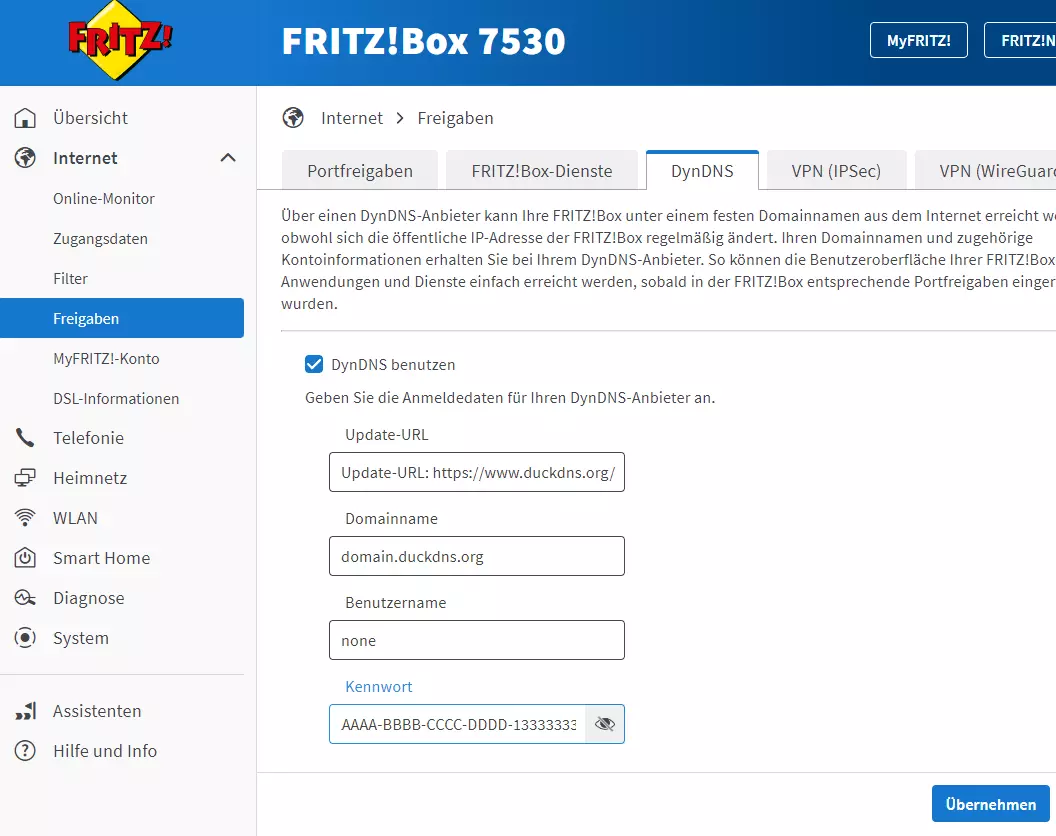
DDNSS: Einpflegung der DynDNS-Zugangsdaten für die AVM Fritzbox mit Fritz!OS 7.50
In diesem Beispiel zeige ich Euch, wie ihr eure Zugangsdaten von dem DynDNS-Anbieter ddnss jetzt mit der neuen Firmware Fritz!OS 7.50 einpflegen müsst. Die Vorgehensweise hat sich etwas verändert. Diese Anleitung wird Dir helfen, dass Deine Fritz!Box ordnungsgemäß mit Deinem DynDNS-Anbieter funktioniert, damit die gehosteten Serverdienste von außen über das Internet mittels Deiner benutzerdefinierten Domain wieder erreichbar sind.
Update-URL:
https://www.ddnss.de/upd.php?user=deinbenutzername&pwd=deinpasswort&host=deinedomain.ddnss.de&ip=<ipaddr>&ip6=<ip6addr>
Hinweis: Ändere den Benutzernamen, das Passwort und trage Deine Subdomain in die entsprechenden Felder ein. Im letzten Abschnitt bitte keine IP4- oder IP6-Adresse eingeben. Diese Werte werden automatisch bezogen! Pflege die Update-URL exakt so: „ip=<ipaddr>&ip6=<ip6addr>“ ein.
Domainname:
subdomain.ddnss.de
Benutzername:
login-benutzername
Kennwort:
login-passwort
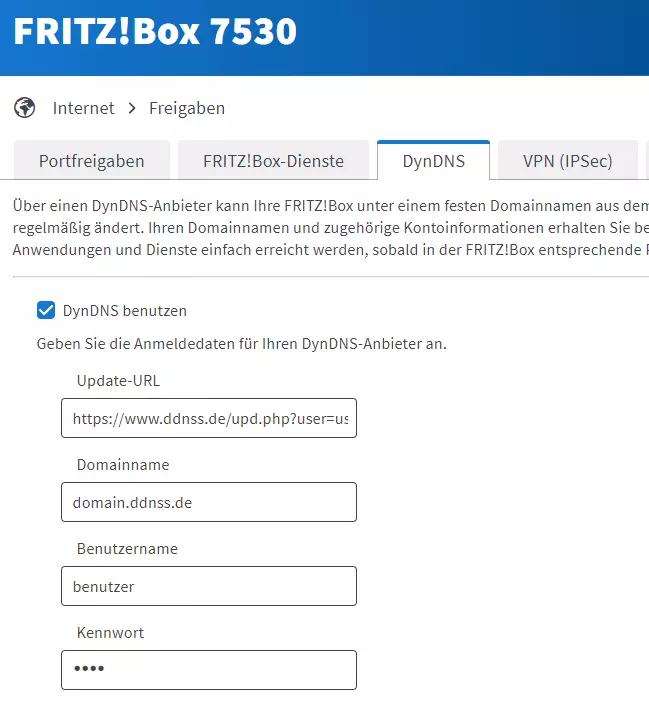
Den Verbindungsstatus von DynDNS im Fritzbox-WebUI überprüfen
Sobald Du die Zugangsdaten von Duck DNS oder DDNSS innerhalb der DynDNS-Konfiguration eingepflegt hast, lässt sich der aktuelle Verbindungsstatus über die Schaltfläche Online-Monitor einsehen. Wie auf dem Screenshot ersichtlich, sollte unter dem Abschnitt „Weitere Verbindungen“ die folgende Ausgabe angezeigt werden:
- DynDNS: aktiviert
- IPv4-Status: erfolgreich angemeldet
- IPv6-Status: erfolgreich angemeldet
Hinweis: Es kann einige Minuten dauern, bis die Anmeldung zwischen Deiner Fritz!Box mit Fritz!OS 7.50 und Deinem bevorzugten DynDNS-Anbieter erfolgreich hergestellt wurde. Sollten weiterhin Probleme bestehen, kann ein Neustart der Fritzbox oftmals helfen.

AVM FritzBox Update auf FRITZ!OS 7.50: Zusammenfassung über die Dynamic DNS-Aktualisierung
Es wäre natürlich ein cooler Move gewesen, hätte man im Vorfeld auf die Anpassungen reagieren können. Mit dieser Anleitung können sicherlich einige Probleme gelöst werden. Was sich leider nicht lösen lässt, ist, dass es aktuell trotz richtiger Konfiguration der DynDNS-Zugangsdaten häufig zu Verbindungsabbrüchen bei der Verwendung von einem VPN-Dienst wie WireGuard kommt.
Das soll laut AVM an den DNS-Servern liegen, die ihren eigenen Aktualisierungsintervall nachgehen und bei Änderungen der IP-Adresse bis zur nächsten Aktualisierung häufig noch auf die alte verweisen, wenn wir eine Auflösung der IP-Adresse über die Domain vom DynDNS-Anbieter anfordern. Während dieser Zeitspanne ist ein Dienst dann nicht mehr zuverlässig erreichbar. Die gute Nachricht, in der Regel aktualisieren sich die DNS-Server regelmäßig, sodass der Ausfall nicht länger als eine Stunde andauern sollte.






Hi,
ein schöner Beitrag, leider nicht für dd-dns.
Ich nutze für einen IPSec-Tunnel TwoDNS mit einer 7590 die Firmware ab 7.50, derzeit akzualisiert auf 7.57.
Auch wenn das ganze eigentlich stabil läuft, so werde ich immer mal wieder von Verbindungs-Abbrüchen überrascht, die aber DynDNS zuzuordnen sind. Vielleicht ist es ja auch ein Problem des Providers 1&1, der mir einen Dual-Stack Anschluß bietet. Hätte mit DSLight natürlich schlimmer kommen können. 😉
Da ich das nicht als hoch verfügbar einstufe und ich das privat bezahlbar halten will, reicht mir DynDNS aus.
Der Monitor zeigt mir „IPv4-Status: erfolgreich angemeldet, IPv6-Status: unbekannt“ und das seit Firmware 7.50.
Na ja, die Fritte ist halt ein Consumer-Gerät und der VPN-Tunnel ist da, mehr oder weniger, ein „Stiefkind“ in der Entwicklung. Zumindest geht man bei AVM da oft andere Wege, jenseits des üblichen. Die Beschreibung ist entsprechend ausgelegt.
Hallo,
ich habe nun einen Domainnamen den ich bei No-IP erstellt habe in der FritzBox eingetragen. Was muss man tun damit auch weitere Domains erfasst und aktualisiert werden?
Vielen Dank vorab
Ergänzung: Standard HTTP + HTTPS Port Weiterleitung geht nicht. Wenn ich extern etwas anderes als Alternative zu :80 und :443 vergebe, komme ich durch.
Hallo TheRPI! Vielen Dank für Deinen Kommentar. Ich habe hier einen Beitrag verfasst, der das Problem, welches Du beschreibst, anspricht: https://www.veuhoff.net/dyndns-mit-nextcloud-und-fritzos-7-50-einrichten/
Ich hoffe, ich konnte weiterhelfen. Alles Gute Dir!
Also bei mir funktioniert der Ansatz für DDNSS leider nicht. Zwar zeigt mir der Online Monitor bei IPv4 + IPv6 erfolgreich angemeldet an. Intern kann ich meinen Server (Raspberry) auch erreichen, aber über die DDNSS Domain lande ich immer wieder beim Fritz!Box Login Screen. Sämtliche Fritz!Box Dienste sind deaktiviert (kein Haken).